【Word・ワード】変更履歴の削除、表示しない方法

変更履歴ってずっと残るやん?あれ削除とか表示しないとかってできないの?

できますよ。便利ですが邪魔な時もありますものね。
- 変更前の履歴の削除「校閲タブ」→「承諾」
- 変更後の履歴の削除「校閲タブ」→「元に戻す」
- 変更履歴の非表示「校閲タブ」→「変更内容の表示」→「変更履歴/コメントなし」
【Word・ワード】変更前の履歴を削除する

変更履歴を記録すると、もともと書いていた文字列に二重取り消し線が引かれたり、画面の右側に削除:○○と出てきますよね。
こちらの方を削除、つまり変更を受け入れて、変更前の履歴を削除する方法です。

変更履歴を取り消し線で表示できるの?

こちらのページで、やり方をご紹介していますよ。
変更履歴を承諾して削除する
ステップ1
まずは削除したい変更履歴を選択します。
クリックしてもいいですし、「校閲タブ」→変更箇所のところにある「前へ」または「次へ」をクリックすれば、変更箇所まで移動できます。
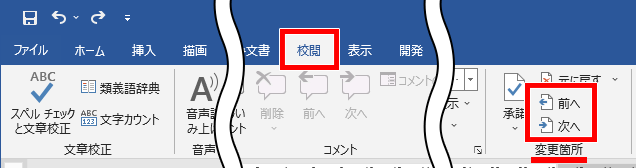
変更箇所が灰色になればOKです。
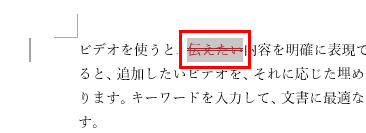
ステップ2
「校閲タブ」→変更箇所のところにある「承諾(チェックマークがついたアイコンの方)」をクリックします。
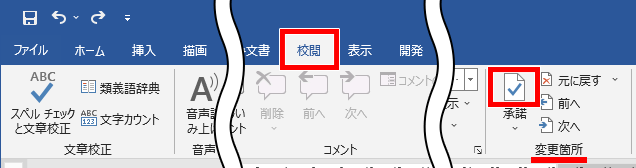
完了!
無事、変更前の履歴が削除されました。
また「次へ(または前へ)」→「承諾」としていけば、変更履歴を削除できますよ。
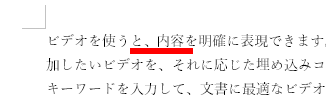
変更履歴を一括で承諾するには

もしや変更履歴を一つずつ承諾しないといけないの?

一括で承諾もできますよ。
ステップ1
「校閲タブ」→変更箇所のところにある「承諾の下のV」をクリックしてください。
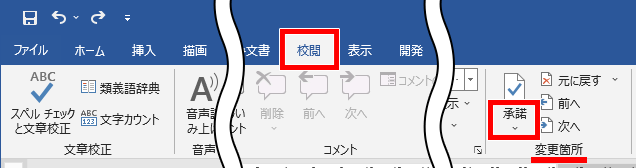
ステップ2
出てきたメニューから「すべての変更を反映」をクリックします。
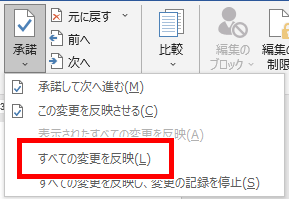
完了!
無事、一括で変更履歴を削除できました。
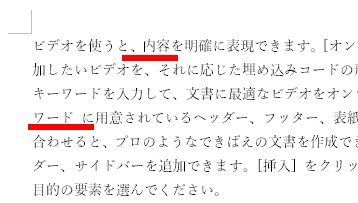
【Word・ワード】変更後の履歴を削除する

今度は変更後の変更履歴の削除、つまり変更履歴を元に戻す方法です。
ステップ1
まずは同じように、削除したい変更履歴を選択します。
変更箇所をクリックか、「校閲タブ」→変更箇所のところにある「前へ」または「次へ」をクリックして、変更箇所まで移動します。
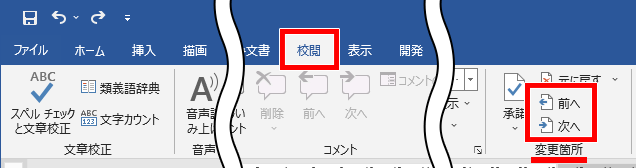
変更箇所が灰色になればOKです。
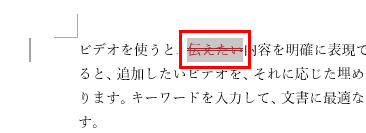
ステップ2
「校閲タブ」→変更箇所のところにある「元に戻す」をクリックします。
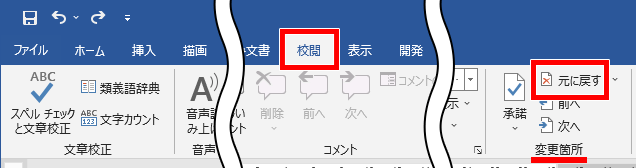
完了!
無事、変更後の履歴が削除されました。
また「次へ(または前へ)」→「元に戻す」としていけば、変更履歴を削除できますよ。

変更履歴を一括で元に戻すには

もしや変更履歴を一つず……

一括で元に戻すことも、できますよ。
ステップ1
「校閲タブ」→変更箇所のところにある「元に戻すの右のV」をクリックしてください。
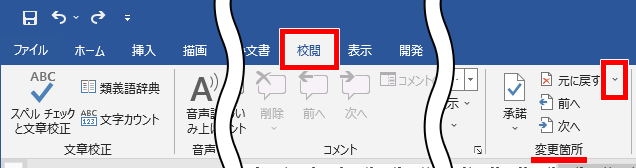
ステップ2
出てきたメニューから「すべての変更を反映」をクリックします。
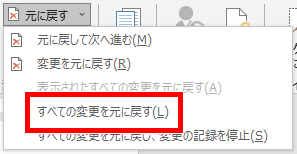
完了!
無事、一括で変更履歴を削除できました。
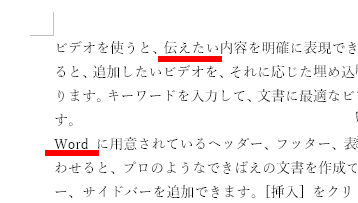
【Word・ワード】変更履歴を表示しない
変更履歴は削除までしなくてもいいけど、とりあえず非表示にしておきたい。
はい、もちろん非表示もできますよ!
ステップ1
「校閲タブ」→変更履歴のところにある「変更内容の表示」をクリックしてください。
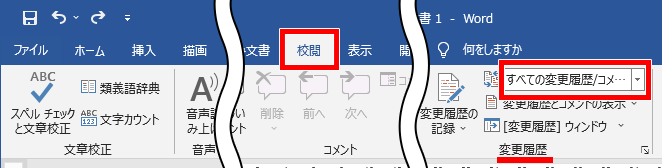
ステップ2
出てきたメニューから「変更履歴/コメントなし」をクリックします。
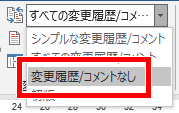
完了!
無事、変更履歴を非表示にできました。
見た目はすべて承諾したときと同じです。
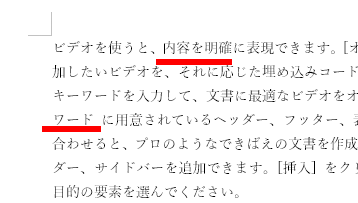
ですがこちらは、あくまでも表示しないようにしただけ。
削除されたわけではないので、ご注意ください。
これで、変更履歴が邪魔な時もストレスフリーで作業できますね!
それでは、お疲れさまでした!
- 変更前の履歴の削除「校閲タブ」→「承諾」
- 変更後の履歴の削除「校閲タブ」→「元に戻す」
- 変更履歴の非表示「校閲タブ」→「変更内容の表示」→「変更履歴/コメントなし」














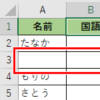
















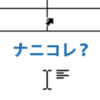





ディスカッション
コメント一覧
まだ、コメントがありません